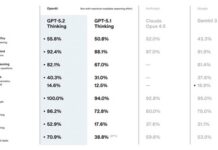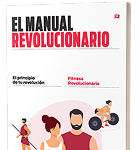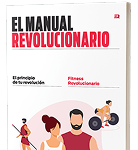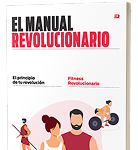Depositar
nuestra
confianza
en
la
tecnología
para
preservar
nuestros
recuerdos
digitales
a
veces
puede
terminar
siendo
una
mala
idea:
Google
ha
confirmado
que
un «problema
técnico»
ha
provocado,
entre
algunos
usuarios,
el
borrado
accidental
de
los
datos
almacenados
en
la
función
Cronología
de
Google
Maps.
Para
quienes
venían
utilizando
esta
herramienta
como
un
archivo
personal
de
sus
movimientos
y
viajes,
la
pérdida
podría
ser
irreparable.
cuando
MICROSOFT
lanzaba
anuncios
ANTI-GOOGLE
¿Qué
es
la
Cronología
de
Google
Maps?
La
función
Cronología
de
Google
Maps
permite
a
los
usuarios
visualizar
un
historial
detallado
de
los
lugares
que
han
visitado.
Utilizando
los
datos
de
localización
recolectados
por
el
dispositivo
móvil,
esta
herramienta
crea
un
mapa
cronológico
que
puede
incluso
incluir
fotografías
asociadas
a
los
sitios
visitados.
Y
que
en
alguna
ocasión
ha
resultado
útil
para
librar
a
sus
usuarios
de
multas
de
tráfico.
Google
ya
había
anunciado
importantes
cambios
en
el
funcionamiento
de
esta
función:
la
cronología
pronto
dejará
de
centralizarse
en
una
única
cuenta,
y
cada
dispositivo
guardaría,
a
partir
de
ahora,
los
datos
de
ubicación
por
separado,
incluso
si
antes
se
encontraba
desactivado
el
historial
de
ubicaciones.


Las
últimas
notificaciones
de
Google
trasladan
el
límite
del
6
de
abril
al
18
de
mayo.
Google
había
establecido
inicialmente
el
6
de
abril
de
2025
como
fecha
límite
para
que
los
usuarios
decidieran
si
deseaban
conservar
su
historial
de
ubicaciones.
De
no
hacerlo,
las
rutas
y
visitas
guardadas,
así
como
los
ajustes
actuales
de
cronología,
se
eliminarían
automáticamente.
Pero,
para
algunos,
esa
pérdida
de
dichos
datos
puede
haber
llegado
un
par
de
semanas
antes
de
tiempo.
Por
accidente,
eso
sí.
¿Qué
ha
pasado?
Durante
el
pasado
fin
de
semana,
comenzaron
a
aparecer
múltiples
quejas
en
redes
sociales
de
usuarios
que
afirmaban
que
los
datos
de
sus
cronologías
habían
desaparecido
sin
explicación.
Poco
después,
Google
comenzó
a
enviar
correos
electrónicos
a
los
afectados,
reconociendo
que
un
fallo
técnico
había
ocasionado
la
pérdida
de
datos.
Un
portavoz
de
Google
confirmó
a
The
Verge
que:
«Experimentamos
brevemente
un
problema
técnico
que
causó
la
eliminación
de
datos
del
timeline
para
algunas
personas.
Casi
todos
los
que
tenían
copias
de
seguridad
cifradas
podrán
restaurar
sus
datos;
desafortunadamente,
quienes
no
tenían
activadas
las
copias
de
seguridad
no
podrán
recuperarlos».
¿Se
pueden
recuperar
los
datos?
Depende
Una
decisión
con
consecuencias
inesperadas
Esta
situación
se
complica
aún
más
debido
al
ya
comentado
cambio
en
la
política
de
almacenamiento
de
Google
Maps.
Que
la
app
comenzara
a
almacenar
los
datos
de
su
cronología
directamente
en
el
dispositivo
del
usuario
en
lugar
de
la
nube
era
una
medida
pensada
para
mejorar
la
privacidad…
pero
ha
resultado
ser
contraproducente
en
casos
como
este,
donde
la
recuperación
desde
servidores
remotos
no
es
posible.
No
es
la
primera
vez
que
Google
se
enfrenta
a
críticas
por
algo
similar:
en
2023,
la
empresa
redujo
de
18
a
3
meses
el
período
predeterminado
de
retención
de
datos
de
ubicación.
Muchos
usuarios,
que
no
estaban
al
tanto
del
cambio,
se
quejaron
cuando
su
historial
fue
eliminado
automáticamente.
La
lección
es
clara:
habilitar
copias
de
seguridad,
exportar
datos
de
forma
regular
y
no
depender
ciegamente
de
la
nube
o
de
la
supuesta
infalibilidad
de
las
grandes
tecnológicas.
Cómo
comprobar
si
Google
Maps
ha
borrado
tu
historial
de
ubicaciones
Si
crees
que
podrías
haberte
visto
afectado
por
este
fallo
de
Google,
puedes
comprobarlo
fácilmente:
-
Abre
Google
Maps
en
tu
móvil
(Android
o
iOS). -
Toca
tu
icono
de
perfil
en
la
esquina
superior
derecha. -
Selecciona
‘Tu
cronología’. -
Comprueba
si
ves
tus
datos
anteriores.
Si
están
vacíos
o
faltan
días
completos,
podrías
haber
sido
afectado. -
Observa
el
icono
de
la
nube:
Si
tiene
una
flecha,
significa
que
las
copias
de
seguridad
están
activadas…
y
si
tiene
una
línea
que
la
atraviesa,
están
desactivadas.
Si
tus
datos
brillan
por
su
ausencia
y
las
copias
de
seguridad
estaban
desactivadas,
la
cosa
pinta
mal:
lo
más
probable
es
que
no
puedas
recuperarlos.
Cómo
guardar
la
cronología
de
Google
Maps
Para
evitar
futuras
pérdidas
de
información
importante,
puedes
seguir
estos
pasos
para
respaldar
tu
historial
de
ubicaciones:
Activar
copia
de
seguridad
en
la
nube
-
Ve
a
Google
Maps
>
Tu
cronología. -
Pulsa
el
icono
de
la
nube
para
activar
las
copias
de
seguridad. -
Asegúrate
de
que
esté
cifrada
para
mayor
seguridad.
Exportar
tu
historial
manualmente
-
Accede
a
Google
Takeout. -
Selecciona
Google
Maps
>
Cronología
/
Historial
de
ubicaciones. -
Elige
el
formato
y
descarga
un
archivo
con
tu
historial. -
Programa
recordatorios
para
exportar
tus
datos
cada
cierto
tiempo,
sobre
todo
si
no
usas
copias
de
seguridad
automáticas.
Imagen
|
Marcos
Merino
mediante
IA
En
Genbeta
|
Hay
un
ajuste
en
Google
Maps
que
es
imprescindible
para
tener
todos
los
radares
a
la
vista:
así
lo
puedes
activar